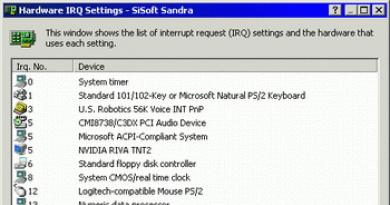Чем открыть mkv. Чем открыть файл mkv Файл с расширением mkv
Здравствуйте! Многие из нас сталкивались с проблемой: как открыть файл mkv ? И действительно: в формате mkv хранится видео очень большого размера. Что очень неудобно, особенно если вы собираетесь смотреть это видео на вашем смартфоне, или планшете.
Ведь mkv на этих устройствах почти не поддерживается, огромный размер может занять слишком много места, а преимущества mkv (в виде HD-видео) вы вряд ли сможете оценить в силу небольших экранов.
А вообще по большому счету MKV — это русская разработка. Название этого формата — Matroska. Изначально он был очень популярным в среде сообществ любителей анимэ. Это понятно: туда можно добавить качественные субтитры, а также несколько звуковых дорожек. А что еще нужно анимэшнику?
Итак, способ 1:
К сожалению, MKV открывается далеко не всеми видеопроигрывателями. Но эта проблема достаточно легко решается. Просто следуйте моим советам.
Для начала Вам нужно скачать бесплатный плеер, который поддерживал бы этот формат. Прекрасно подойдет для этой цели VLC Media player (VLC). Он есть и для PC и для Mac. Разумеется, в сети есть множество других плееров, но этот — лучший. Рекомендую Вам скачать именно его. Ниже представлен скриншот сайта, откуда можно будет скачать данную программу.

Заходите на сайт и нажимаете – «Загрузить VLC». После загрузки установите программу на свой компьютер (установка предельна проста, поэтому описываеть подробные шаги, я думаю, нет смысла).
Иконка VLC — дорожный конус. Кликаем на нее. Дальше — все просто: жмем наверхней панельке «Media», далее заходим в окошко «Open File». Находим нужный файл и вуаля! Вы можете посмотреть злополучное «MKV».

Впрочем, если видео сжато в формате RealVideo, то эта процедура может и не помочь. В таком случае, вам нужно скачать специальный RealVideo плеер.
Впрочем, скачать «MKV-плеер» — это не единственный способ открыть «MKV». Есть еще несколько. И о них я расскажу Вам ниже.
Способ 2: Скачайте кодеки!
Для того чтобы открыть «MKV» можно попросту скачать необходимые кодеки. Тогда этот формат можно будет смотреть прямо во встроенном проигрывателе.
Плюс кодеков понятен: вместе с «MKV» Вы скачаете и другие форматы. То есть вам больше не нужно будет заморачиваться из-за того, что то или иное видео не открывается. Вы сможете открыть на своем компьютере любое видео!
Но у этого способа есть и свои недостатки. А именно: Вы скачаете не только «MKV», но и огромное количество других кодеков, которые могут забить память ваш жесткий диск. Словом, установка кодеков — это радикальное решение и подойдет для ленивых.
На официальном сайте формата «mkv» утверждается, что лучше всего для этого формата подойдет установка Combined Community Codec Pack (CCCP). Либо вы можете выбрать иной кодек, который тоже подойдет: K-Lite Codec Pack. При этом хорошим решением будет «снести» старые кодеки вручную, дабы избежать всяческих проблем, связанных с совместимостью. Ниже представлено подробное видео о том, как скачать и установить эти самые кодеки. Рекомендую Вам посмотреть данное видео.
Если же вы работаете на Mac OS, то наименее проблемный вариант для вас — скачать плеер. К примеру, тот же «VLC».
Что делать, если все равно не открывается?
Разумеется, не стоит отчаиваться. Существует несколько причин, почему подобное может случится. Вполне возможно, что проблема не в Вашем компьютере, а в файле. Проверьте его на других устройствах, либо проведите диагностику «MKV» с помощью специальной программы matroskadiag.exe. Ее можно скачать с официального сайта «MKV».
Проблема может быть со сжатием «MKV». Дело в том, что формат этого видео иногда сжимается с помощью «RealVideo», который, мягко говоря, не совсем надежен. Для его воспроизводства вам придется скачать специальный «RealVideo-плеер». Он бесплатный и его свободно можно скачать с официального сайта разработчиков.
Теперь рассмотрим, как конвертировать MKV?
Структура «MKV» весьма напоминает формат «AVI», который, как известно, куда более универсален. В отличие от «AVI»,код «MKV» открыт, а сам формат свободен для распространения.
Меж тем, как мы писали выше, у многих возникает проблема с воспроизводством этого формата. Поэтому имеет смысл иногда просто перевести «MKV» в «AVI» и посмотреть тот или иной видео-фрагмент без всяких трудностей. Важно подобрать конвертер, который, с одной стороны, преобразует видео быстро, а, с другой, сделает это быстро.
Впрочем, перевести «MKV» в «AVI» не так сложно. Сегодня существует множество конвертеров: остается лишь выбрать. Для примера разберем конвертацию с использованием совершенно бесплатной утилиты, про которою я рассказывал в этой статье:
Завершая сегодняшнюю статью я надеюсь, что мои советы будут кстати, и Вы наконец сможете открыть MKV на своем компьютере. Благо, как вы убедились, возможностей для этого очень много. Остается сделать правильный выбор. В общем как говорится –«Хорошего вам просмотра»!
MKV - это многофункциональный формат видеофайлов, входящий в проект по имени "Matroska" (по-русски "Матрёшка"). Появился проект 6 декабря 2002 года во Франции.
На самом деле расширение MKV - это не формат, а мультимедийный контейнер. В нем отдельно хранятся видео и аудиодорожки, субтитры и другие технические характеристики файла. За счет этого файлы с расширением MKV обладают довольно полезными функциями. Например, в файле есть экранное меню, в котором можно переключать дорожки, настраивать субтитры, передавать по Интернету и др. Если видеофайл имеет расширение MKV, его можно разбивать по главам и он устойчив к падениям.
Мультимедийный проект "Matroska" - это открытое программное обеспечение, а значит, файлы, имеющие расширение MKV, можно свободно распространять, создавать их и использовать любые программы для их открытия и редактирования. Никто не может запретить вам подобрать удобную программу для просмотра файла, вы можете конвертировать его в или самому сделать для видео субтитры.
Итак, вы встретили на своем пути видеофайл, который имеет многофункциональное расширение такой файл? Стандартные видеопроигрыватели, которые рекомендуют сами создатели проекта "Matroska":

- VLC - неплохой быстрый и мощный мультимедиа-проигрыватель, работающий на любой операционной системе. Воспроизводит большое количество видео- и аудиофайлов, редко требует установки дополнительных кодеков.
- Mplayer - проигрыватель, который изначально был написан для ОС Linux, но может воспроизводиться практически любой системой. Поддерживает очень большое количество расширений аудио- и видеофайлов, кодеки встроены в сам плейер.
- The KMPlayer - плеер был написан для Windows, он имеет очень гибкий интерфейс, в котором можно настроить практически все - начиная от скина и заканчивая панорамированием. Проигрыватель обладает большим количеством самых разных функций:
- поддержка субтитров (выбор из нескольких представленных, возможность включать и выключать их в любой момент);
- воспроизведение потокового аудио и видео;
- воспроизведение "битых" или не полностью скачанных файлов;
- поддержка сжатых альбомов;
- проигрывание определенного участка файла (задается начальный и конечный отрезок времени);
- сглаживание аудиосигнала и его нормализация;
- поддержка скриншотов.
Это далеко не полный список функций проигрывателя The KMPlayer, тем не менее можно увидеть, что такой плеер - очень полезная в компьютерном хозяйстве вещь.

Видеофайлы, имеющие расширение MKV, можно даже запустить с "родным" Media, только необходимо установить специальный пакет кодеков. Существует также специальная утилита "Matroska splitter", она содержит все средства для проигрывания звука и субтитров для файлов MKV и откроет их в любом проигрывателе. Конечно, проще установить какой-нибудь внешний мультимедиа-плеер с полным набором всех кодеков и не забивать себе больше голову поиском необходимых дополнений для каждого стандартного проигрывателя.
Хочу добавить, что видеофайлы с расширением MKV можно просматривать и на с поддержкой такой функции выпустили компании LG и BBK.
Всем привет, в данной статье хочу рассказать вам как можно открыть файл mkv в Windows . Для начала давайте разберемся что это за файл.
Файл формата mkv - это видео , которое имеет очень высокое разрешение и соответственно оно очень хорошего качества, из-за этого данные видео занимают много места на жестком диске или флешке. Для сравнения, обычные фильмы стандартного качеста HD занимают 1-3 Гб, а фильмы с расширением mkv обычно занимают от 3Гб и выше.

Чем открыть файл mkv на Windows 7-10
К сожалению стандартные программы, которые воспроизводят видео, могут не поддерживать формат mkv, но эта проблема легко решается установкой дополнительных программ-видеоплейеров. Для открытия фильмов с расширением mkv вы можете скачать и установить следующие программы: KMPlayer, PotPlayer, VLC player . Любая из этих программ сможет открыть абсолютно любой видео файл, которые сейчас существуют.
Чтобы установить видео проигрыватель, кликните на ссылку с понравившейся вам программой, откроется окно для сохранения установочного файла на ваш компьютер. Сохраните в необходимую папку, а после скачивания программы кликните по ней дважды левой кнопкой мыши. В открывшемся окне все время жмите кнопку «Далее » и программа установится куда ей нужно!
После установки программы, файл mkv должен сам обнаружить необходимую программу и у него сменится иконка, если этого не произошло, то жмите по видеофайлу правой кнопкой мыши, выберите пункт «Открыть с помощью » и в появившемся окне найдете новую установленную программу, нажмите «Ок ».

Вот и все! Теперь любой файл с расширением mkv должен открываться на вашем компьютере без каких либо проблем!
Файл MKV (с англ. Matroska Video File) является форматом видео-контейнера и имеет определенную схожесть с форматами MOV, MPG и AVI. MKV формат обладает поддержкой нескольких алгоритмов сжатия.
Примечательно, что формат MKV имеет возможность содержать различные субтитры. Вникая в формирование понятия о том, что такое формат MKV, можно уделить особое внимание его истории. Изначально, в подобных видео форматах производили реализацию субтитров, в которые входила необходимая служебная информация, кроме того, контейнер MKV мог объединять в себе разные звуковые дорожки, помещая требуемые данные видео/аудио в один формат файла.
Большую популярность MKV файлы получили среди владельцев устаревших мобильных гаджетов с операционной системой Symbian, а также на прочих устройствах и КПК, программное обеспечение которых является не самым современным. В большинстве случаев, чтобы открыть MKV на приведенных выше девайсах, рекомендуется использование утилиты Сore Media Player.
При работе с компьютером, данный формат видео нередко пытаются запускать через Windows Media Player, однако для корректного открытия понадобится установить специальный пакета Matroska DirectShow (от разработчиков самого проекта Matroska), тогда проекта Media Player станет успешно воспроизводить аудио, видео, помещенные в мультимедийный контейнер.MKV. Чтобы не испытывать затруднений с плеером Windows Media, большинство пользователей запускают MKV контейнер через такие специальные программы, как KMPlayer без дополнительных кодеков воспроизведения или Nullsoft Winamp, содержащий штатный набор кодеков, чтобы открыть формат MKV.
Открытый проект под названием Матрешка (Matroska) весьма быстро завоевал любовь поклонников просмотра FullHD, потому как возможности формата демонстрируют хорошую динамику передачи видео/аудио потоков. Если же пользователь не испытывает необходимости воспроизведения MKV, при помощи соответствующих конвертеров MKV легко можно превратить в другие форматы.
Скачайте конвертер видео с сайта Movavi, откройте файл и следуйте инструкциям по установке. Это займет всего несколько минут. Программа полностью переведена на русский язык, поэтому разобраться в ней будет очень просто.
Выберите файл для конвертации
Когда установка завершится, запустите программу, нажмите на кнопку Добавить файлы в левом верхнем углу, выберите пункт Добавить видео и добавьте файлы AVI, FLV, WMV, MP4, MOV или другого формата для конвертирования в MKV. Вы также можете добавить в программу фильмы и ролики в MKV, чтобы перевести их в другой формат. Чтобы добавить DVD-видео, в меню Добавить файлы выберите пункт Добавить DVD , а затем нажмите Открыть DVD .
Выберите формат
В нижней части интерфейса откройте вкладку Видео , кликните по разделу MKV и выберите подходящий профиль из списка. Вы можете изменить параметры видео вручную: нажмите на кнопку-шестеренку под панелью форматов, чтобы открыть редактор настроек.
Чтобы перекодировать MKV для воспроизведения на PS4, PS3, Xbox, смартфоне на Android, планшете iPad, мобильном телефоне или другом устройстве, откройте вкладку Устройства и выберите профиль для модели вашего гаджета.

Начните конвертацию файлов
Перед началом конвертирования нажмите кнопку с изображением папки и выберите место, куда будут записаны новые видеофайлы. Теперь можно начать конвертацию: для этого нажмите кнопку Старт в правом нижнем углу. Конвертация может занять несколько минут или больше в зависимости от размера и количества исходных файлов.

Дождитесь окончания конвертации
Когда конвертация будет завершена, откроется папка с видеофайлами. Вы можете записать полученный MKV-файл на DVD для просмотра на широкоформатном экране или открыть видео на компьютере с помощью проигрывателя Movavi Media Player в составе пакета программ Movavi Video Suite для Windows. Кроме медиаплеера и конвертера видео, в него входят программы для записи на DVD, захвата видео с экрана, создания собственных фильмов и слайд-шоу, полноценный редактор видео и многое другое. Скачайте пробную версию Movavi Video Suite и попробуйте все эти программы в действии.
Если же вы конвертировали MKV в форматы для мобильных телефонов или игровых приставок, запишите готовые файлы на ваше устройство, подсоединив его к компьютеру: откройте приложение для переноса файлов и следуйте его указаниям. Movavi Конвертер Видео стирает границы между форматами: теперь вы можете легко перенести фильмы и клипы на любое устройство для просмотра видео.